
Penyelesaian Masalah dns_probe_finished_nxdomain di Chrome: Panduan Lengkap
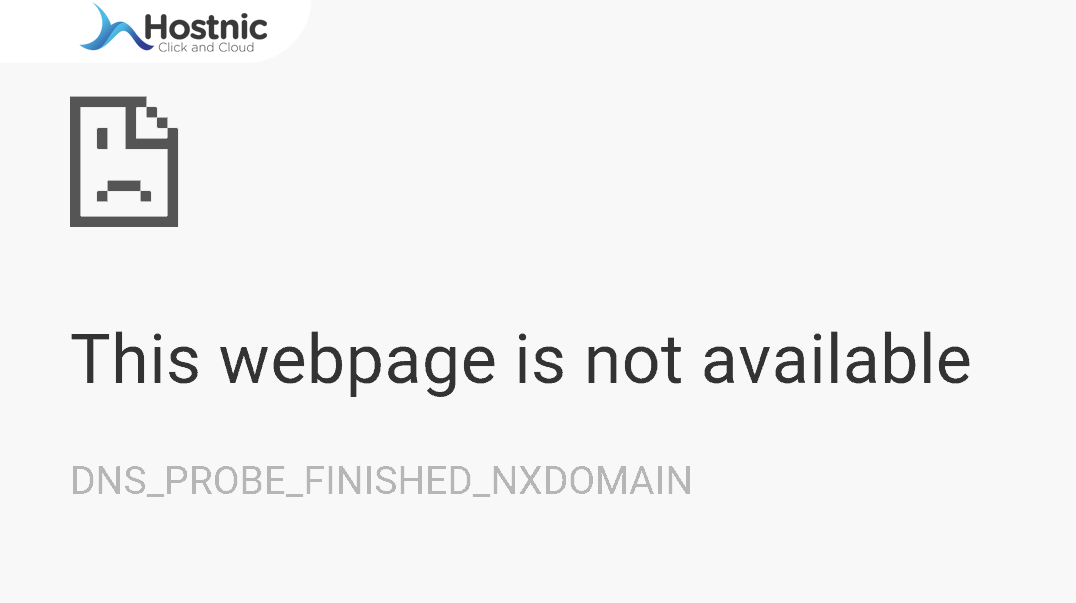
Hostnic.id – Hello, readers! How are you? Selamat datang di artikel kami yang akan membahas tentang Penyelesaian Masalah dns_probe_finished_nxdomain di Chrome. Apakah Kamu sedang mengalami masalah ini? Jika iya, Kamu berada di tempat yang tepat. Kami akan membantu Kamu menyelesaikan masalah ini agar Kamu dapat kembali menikmati pengalaman browsing yang lancar. Jadi, mari kita mulai! Tetaplah membaca agar mendapatkan solusinya.
Temukan Sekarang Keuntungan Paket VPS Murah Meriah Bulanan Tercepat
Daftar Isi
Memeriksa Koneksi Internet
Untuk memeriksa koneksi internet, ada beberapa langkah yang bisa Kamu lakukan. Pertama, pastikan bahwa kabel jaringan atau Wi-Fi Kamu terhubung dengan baik ke perangkat yang ingin Kamu gunakan. Periksa apakah ada kabel yang terlepas atau perlu diganti.
Selanjutnya, coba restart modem atau router Kamu. Matikan perangkat tersebut selama beberapa detik, kemudian hidupkan kembali. Hal ini sering membantu memperbaiki masalah koneksi internet.Jika masalah masih berlanjut, periksa pengaturan jaringan di perangkat Kamu.
Pastikan bahwa Kamu terhubung ke jaringan yang benar dan pengaturan jaringan Kamu sesuai.Selain itu, Kamu juga bisa mencoba menghubungi penyedia layanan internet Kamu. Mereka mungkin bisa memberikan informasi lebih lanjut tentang masalah koneksi Kamu.
Terakhir, jika semua langkah di atas sudah Kamu coba dan masalah masih belum terpecahkan, Kamu bisa mencoba menggunakan perangkat atau jaringan internet yang berbeda untuk melihat apakah masalahnya terletak pada perangkat atau jaringan Kamu.
Memeriksa Koneksi DNS
Memeriksa koneksi DNS adalah langkah penting dalam memastikan bahwa Kamu dapat mengakses dan menjelajahi internet dengan lancar. DNS, atau Domain Name System, bertanggung jawab untuk menerjemahkan alamat website yang mudah diingat menjadi alamat IP yang diperlukan untuk mengirim dan menerima data melalui jaringan.
Dalam memeriksa koneksi DNS, Kamu dapat memeriksa apakah DNS server yang Kamu gunakan merespons dengan benar. Kamu juga dapat menguji apakah DNS server tersebut dapat menyelesaikan nama domain dengan sukses.
Jika Kamu mengalami masalah dalam mengakses website atau mengalami kelambatan dalam koneksi internet, memeriksa koneksi DNS dapat membantu Kamu mengidentifikasi dan memecahkan masalah tersebut.
Penawaran Spesial Promo VPS Bulanan Hemat 80% di Hostnic.id
Memeriksa Pengaturan DNS Di Chrome
Memeriksa Pengaturan DNS Di ChromePengaturan DNS (Domain Name System) pada Chrome adalah salah satu komponen penting yang dapat memengaruhi kecepatan dan keKamulan koneksi internet Kamu. Dalam Chrome, Kamu dapat dengan mudah memeriksa dan mengubah pengaturan DNS untuk meningkatkan pengalaman browsing Kamu.
Untuk memeriksa pengaturan DNS di Chrome, ikuti langkah-langkah berikut:
1. Buka Chrome dan klik ikon tiga titik di pojok kanan atas browser.
2. Pilih opsi “Pengaturan” dari menu dropdown yang muncul.
3. Gulir ke bawah dan klik pada opsi “Lanjutan” untuk mengungkapkan pengaturan tambahan.
4. Cari bagian “Sistem” dan klik pada opsi “Buka pengaturan proxy”.
5. Jendela “Pengaturan” akan terbuka. Pilih tab “Koneksi” di jendela tersebut.
6. Di bawah bagian “Jaringan”, klik pada tombol “Pengaturan LAN”.
7. Jendela “Pengaturan jaringan lokal” akan muncul. Di bagian “Server Proxy”, periksa apakah opsi “Gunakan server proxy untuk LAN” dipilih atau tidak. Jika dipilih, nonaktifkan opsi ini.
8. Di bagian “Server DNS”, periksa apakah opsi “Gunakan server DNS yang diberikan oleh penyedia jaringan” dipilih atau tidak. Jika dipilih, Kamu dapat mengubahnya dengan memilih opsi “Gunakan server DNS khusus” dan memasukkan server DNS yang Kamu inginkan.
9. Setelah selesai, klik tombol “OK” untuk menyimpan pengaturan.Dengan memeriksa dan mengubah pengaturan DNS di Chrome, Kamu dapat meningkatkan kecepatan dan keKamulan koneksi internet Kamu. Pastikan untuk memilih server DNS yang cepat dan andal untuk pengalaman browsing yang optimal.
Memeriksa Pengaturan Proxy Di Chrome
Pengaturan Proxy di Chrome adalah fitur yang berguna untuk memastikan koneksi internet yang aman dan terjamin. Dengan menggunakan proxy, Kamu dapat menyembunyikan identitas dan lokasi asli Kamu saat browsing internet.
Proxy juga dapat membantu memblokir akses ke situs yang tidak diinginkan atau berbahaya.Untuk memeriksa pengaturan proxy di Chrome, ikuti langkah-langkah berikut:1. Buka Google Chrome dan klik ikon titik tiga di pojok kanan atas layar.
2. Dari menu dropdown, pilih “Pengaturan”.3. Gulir ke bawah dan klik “Lanjutan” untuk menampilkan opsi tambahan.4. Di bagian “Sistem”, klik “Buka pengaturan proxy komputer”.5. Jendela Pengaturan Jaringan akan terbuka.
Di tab “Koneksi”, klik “Pengaturan LAN”.6. Jika Kamu menggunakan proxy, centang kotak “Gunakan server proxy untuk LAN”.7. Masukkan alamat proxy dan port yang sesuai. Jika Kamu tidak yakin, hubungi administrator jaringan Kamu untuk informasi lebih lanjut.
8. Setelah Kamu memasukkan pengaturan proxy yang benar, klik “OK” untuk menyimpan perubahan.Sekarang pengaturan proxy di Chrome telah diperiksa. Pastikan Kamu memeriksa kembali pengaturan tersebut secara berkala untuk memastikan keamanan dan privasi Kamu saat browsing internet.
Manfaat Eksekusi Menggunakan Hosting Dedicated dibandingkan dengan Shared Hosting
Menghapus Cache DNS Di Chrome
Menghapus cache DNS di Chrome adalah salah satu langkah yang penting untuk memperbaiki masalah koneksi internet atau mengakses situs web yang tidak dapat diakses. Cache DNS adalah tempat penyimpanan sementara di komputer atau perangkat yang berisi informasi tentang alamat situs web yang telah diakses sebelumnya.
Untuk menghapus cache DNS di Chrome, Kamu dapat mengikuti langkah-langkah berikut:1. Buka Google Chrome di komputer atau perangkat Kamu.2. Ketikkan “chrome://net-internals/#dns” di bilah URL dan tekan Enter.
3. Pada halaman yang terbuka, klik tombol “Clear host cache” di bagian atas.4. Kamu akan melihat pesan konfirmasi bahwa cache DNS telah dihapus.Dengan menghapus cache DNS di Chrome, Kamu dapat memperbarui informasi DNS yang tersimpan dan memperbaiki masalah koneksi atau akses situs web yang terkait.
Pastikan untuk menghapus cache DNS secara teratur untuk menjaga kinerja dan keKamulan koneksi internet Kamu.
Menghentikan Dan Memulai Kembali Layanan DNS Di Komputer
Memulai dan menghentikan layanan DNS di komputer dapat menjadi langkah yang penting dalam pemecahan masalah jaringan.
Saat menghadapi masalah koneksi internet, menghentikan dan memulai kembali layanan DNS dapat membantu memperbaiki masalah tersebut. Untuk menghentikan layanan DNS, Kamu dapat membuka Command Prompt dan mengetik ‘net stop dnscache’.
Setelah itu, untuk memulai kembali layanan DNS, cukup ketik ‘net start dnscache’. Dengan melakukan langkah-langkah ini, Kamu dapat mengoptimalkan kembali koneksi internet Kamu.”Semoga informasi ini bermanfaat bagi Kamu!
Berikut Keuntungan Memilih Colocation Tier 3 di Hostnic.id untuk Bisnis Anda
Mengatur Ulang Pengaturan Jaringan Di Komputer
Mengatur ulang pengaturan jaringan di komputer adalah langkah penting untuk memastikan koneksi internet yang stabil dan lancar. Dalam era digital saat ini, jaringan yang handal menjadi kebutuhan utama.
Dengan mengatur ulang pengaturan jaringan, pengguna dapat memaksimalkan kecepatan internet dan menghindari gangguan yang seringkali menghambat produktivitas. Langkah-langkah sederhana seperti memeriksa kabel jaringan, menghidupkan ulang router, dan memperbarui driver jaringan dapat membantu memperbaiki masalah yang mungkin terjadi.
Dengan memperhatikan pengaturan jaringan secara rutin, pengguna dapat menikmati pengalaman internet yang lebih baik dan terhubung dengan dunia digital dengan lebih lancar.
Menggunakan Alamat DNS Alternatif
Alamat DNS Alternatif adalah sebuah pilihan yang dapat digunakan untuk mengganti alamat DNS default yang biasanya disediakan oleh penyedia layanan internet.
Dalam beberapa kasus, penggunaan alamat DNS alternatif dapat menghasilkan kecepatan akses yang lebih baik, keamanan yang lebih tinggi, dan perlindungan dari serangan siber.Dalam memanfaatkan alamat DNS alternatif, pengguna perlu melakukan beberapa langkah.
Pertama, pengguna perlu mengetahui alamat DNS alternatif yang ingin digunakan. Ada banyak alamat DNS alternatif yang tersedia, seperti Google DNS, OpenDNS, Cloudflare DNS, dan sebagainya. Setelah mengetahui alamat DNS alternatif yang ingin digunakan, pengguna dapat mengubah pengaturan DNS pada perangkat mereka, baik itu pada router, komputer, atau perangkat mobile.
Penggunaan alamat DNS alternatif dapat memberikan manfaat yang signifikan. Misalnya, dengan menggunakan alamat DNS alternatif yang memiliki kecepatan akses yang lebih baik, pengguna dapat mengakses situs web dengan lebih cepat.
Selain itu, alamat DNS alternatif juga dapat memberikan perlindungan yang lebih baik terhadap serangan siber, seperti serangan DDoS.Namun, pengguna juga perlu mempertimbangkan beberapa hal sebelum menggunakan alamat DNS alternatif.
Salah satunya adalah keKamulan dan keamanan penyedia alamat DNS alternatif tersebut. Pengguna perlu memastikan bahwa penyedia tersebut terpercaya dan memiliki reputasi yang baik dalam hal keamanan dan privasi data.
Dalam kesimpulannya, penggunaan alamat DNS alternatif dapat menjadi pilihan yang baik untuk meningkatkan pengalaman pengguna dalam menjelajahi internet. Dengan memanfaatkan alamat DNS alternatif yang tepat, pengguna dapat mengoptimalkan kecepatan akses, meningkatkan keamanan, dan melindungi diri dari serangan siber.
Pilihan Terbaik Sewa Server Murah Khusus untuk Bisnis Online di Hostnic.id
Akhir Kata
Dalam artikel ini, kami telah membahas tentang masalah “dns_probe_finished_nxdomain” yang mungkin Kamu alami di Chrome. Kami telah memberikan beberapa solusi yang dapat Kamu coba untuk mengatasi masalah ini.
Kami harap informasi yang kami berikan dapat membantu Kamu memecahkan masalah ini dan membuat pengalaman browsing Kamu menjadi lebih baik. Jangan lupa untuk berbagi artikel ini dengan teman-teman Kamu, agar mereka juga dapat mengatasi masalah yang sama.
Terima kasih atas perhatian Kamu dan sampai jumpa di artikel menarik lainnya.

Di tulis oleh: Blog Writer


